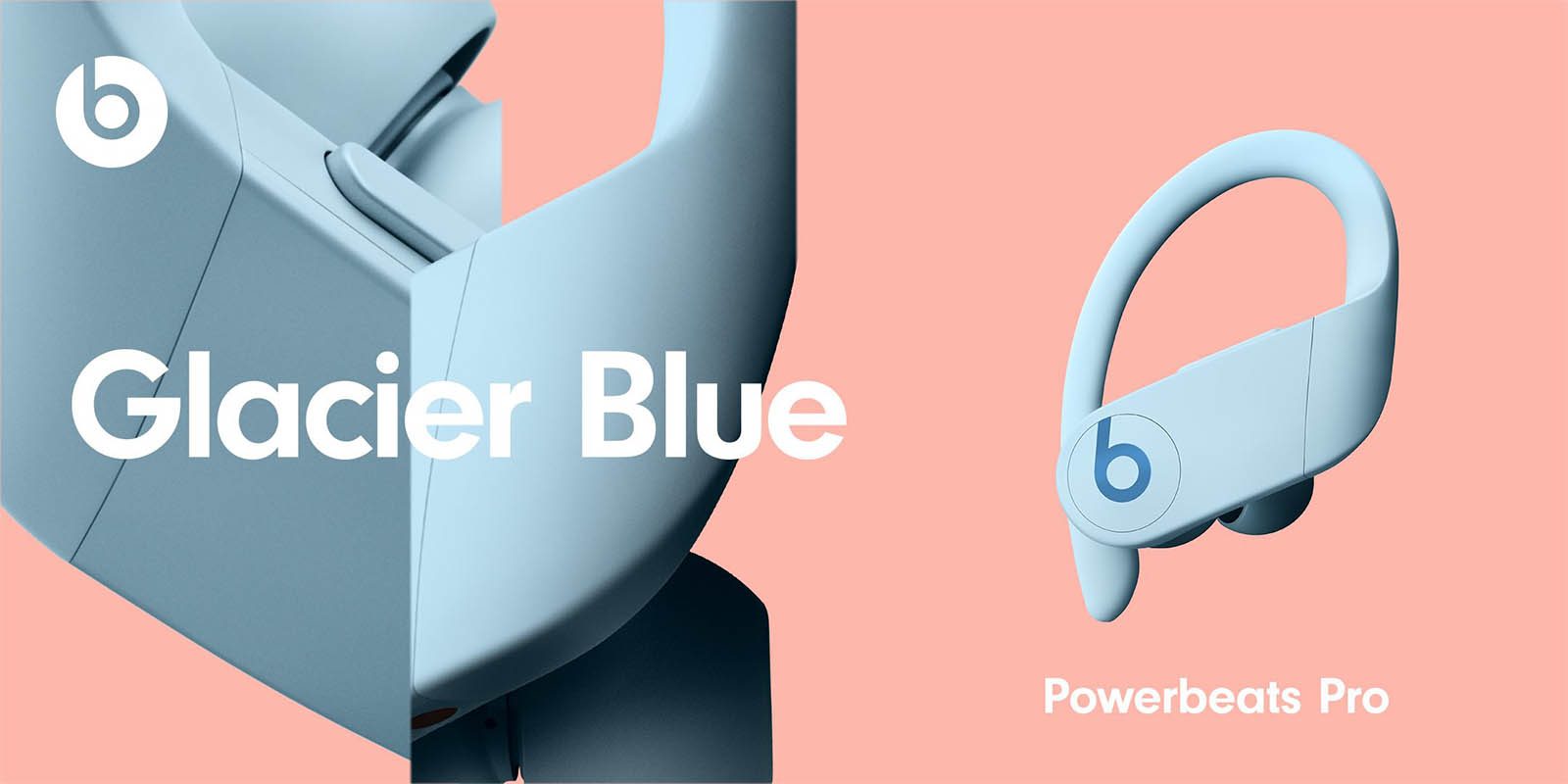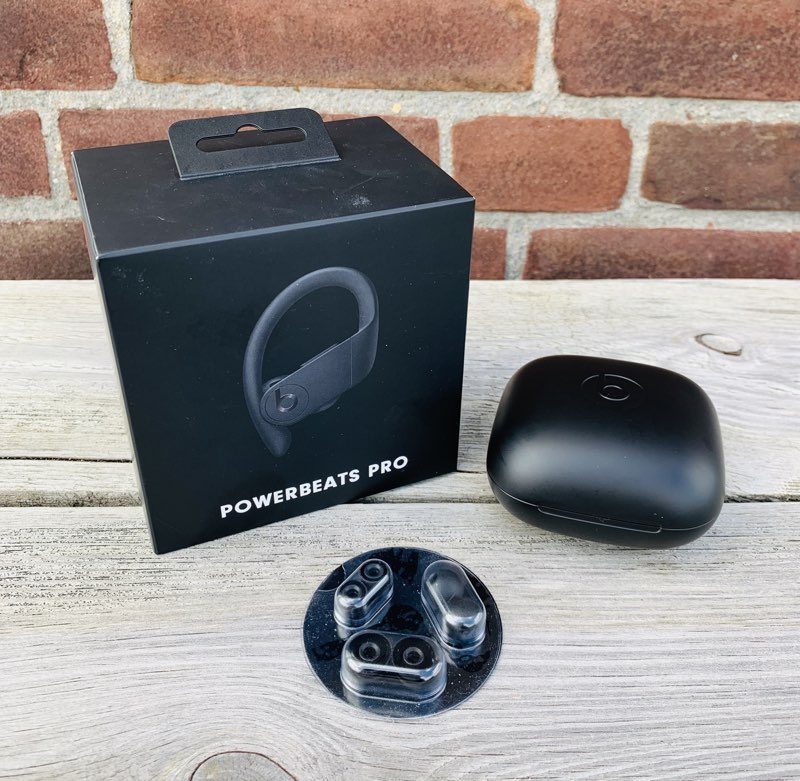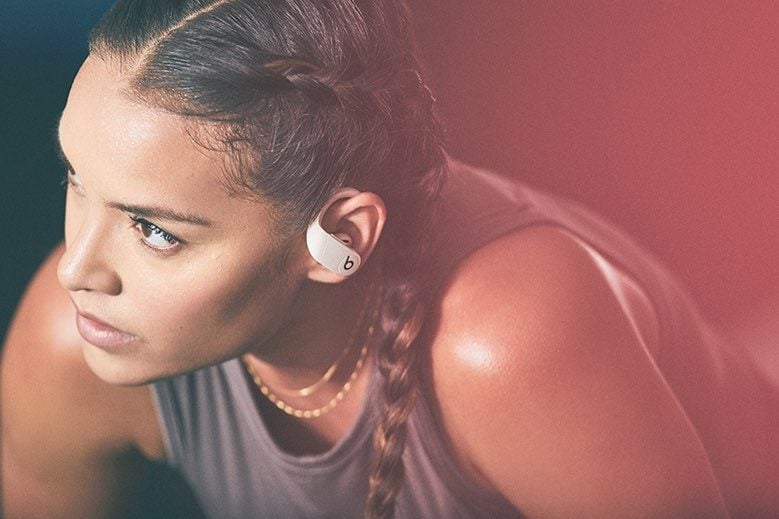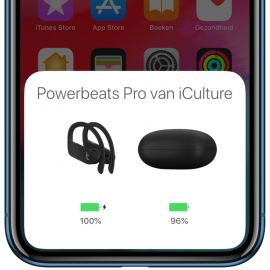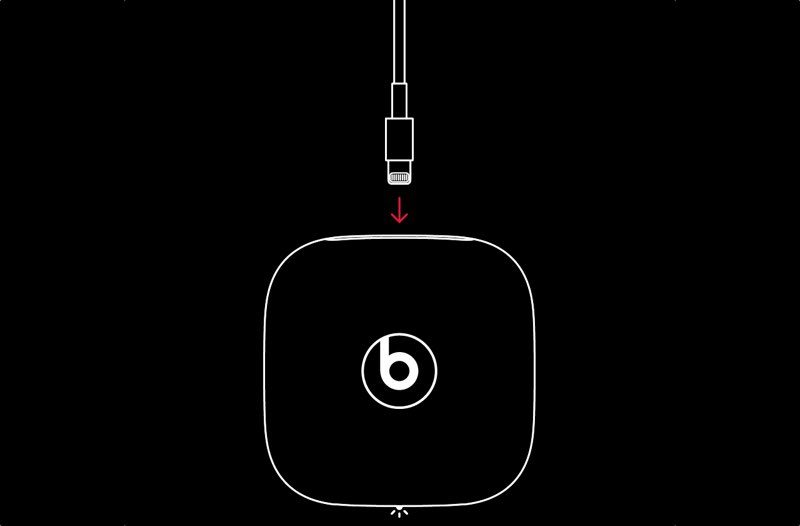Powerbeats Pro: vallen niet uit je oor
Lees hier alles over de Powerbeats Pro, het Beats-alternatief voor de Apple AirPods. Er zijn veel overeenkomsten tussen deze oordopjes, maar het belangrijkste verschil is natuurlijk het uiterlijk. De Powerbeats Pro hebben een opvallende oorhaak, die voorkomen dat ze uit je oren vallen. Ze zijn daarom vooral geschikt voor sporters, maar kunnen ook voor dagelijks gebruik in het openbaar vervoer extra zekerheid geven dat je ze niet kwijtraakt. Bovendien kun je bij deze oortjes kiezen uit meerdere kleuren. In deze gids lopen we alle eigenschappen langs. Zijn de Powerbeats Pro nog steeds een goede aankoop, of kun je beter wachten tot de opvolgers uit 2025?
Powerbeats Pro in het kort
Dit zijn de belangrijkste eigenschappen:
- Volledig draadloze oordopjes
- Geïntroduceerd in april 2019, daarna volgden nieuwe kleuren
- Tweede generatie komt in 2025
- In-ear design met noise-isolation
- Ingebouwde H1-chip, met ondersteuning voor Hé Siri en makkelijk koppelen
- Lange batterijduur en snel opladen met oplaadcase
- Geleverd met meerdere maten oordopjes
- Beschikbaar in diverse kleuren zoals zwart, wit, blauw en groen
- Adviesprijs was €299,95 bij Apple (niet meer bij Apple verkrijgbaar)
Zoek je oortjes die eruit zien als de Powerbeats Pro, maar iets goedkoper zijn? Dan kun je ook de Beats Studio Buds kopen. Die hebben geen oorhaak, maar klemmen wel vast in je oor.
Powerbeats Pro 2 komt in 2025
Apple heeft al aangekondigd dat er in 2025 een nieuwe generatie Powerbeats Pro uitkomt. De tweede generatie was alvast op sociale media te zien in de oren van MLB-sporter Shohei Ohtani. De Powerbeats Pro 2 krijgen dezelfde vormfactor als het huidige model, maar is iets gestroomlijnder en moderner. Je leest er meer over in ons artikel over de Powerbeats Pro 2025.
Prijs van de Powerbeats Pro
De Powerbeats Pro kostten bij introductie €249,95 in de Apple Store. Daarna klom de prijs bij Apple langzamerhand op tot wel €299,95. Tegenwoordig kun je ze veel goedkoper vinden. De meeste winkels bieden ze voor rond de €200,- aan. Wil je nog goedkoper uit zijn, dan zou je ook naar refurbished exemplaren kunnen kijken.
Prijzen Powerbeats Pro 2019/2020
Apple heeft in 2020 nieuwe kleuren toegevoegd aan het assortiment. Het gaat om enkele pasteltinten en rood, te weten: Cloud Pink, Glacier Blue, Spring Yellow en Lava Red. Deze zijn gaandeweg weer uit het assortiment verdwenen en zijn moeilijk verkrijgbaar.
Ze werken nog steeds met Bluetooth 5.0, maar er zijn kleine aanpassingen aan de draadloze vermogensuitvoer gedaan. Mogelijk heeft dit gunstige gevolgen voor de batterijduur. Mocht je een leuke deal of een speciale kleur zoeken, dan kun je dus ook voor de 2020-uitvoering kiezen.
Functies Powerbeats Pro
In tegenstelling tot zijn voorganger (de Powerbeats 3 met nekband), zijn de nieuwe Powerbeats Pro volledig draadloos. Dankzij de oorschelp zijn ze ook geschikt om mee te sporten. De oordopjes hebben verstelbare oorhaakjes en ze zijn zweet- en waterbestendig. Met elk oortje kun je 9 uur lang luisteren, flink langer dan met de AirPods. Met de oplaadcase kun je ze tussendoor bijladen voor een totale batterijduur van meer dan 24 uur. Dankzij Fast Dual Charging kun je in vijf minuten bijladen tot maximaal 1,5 uur luisteren. De oortjes bevatten ook sensoren die herkennen welk oortje je gebruikt. Je kan daardoor ook de muziek luisteren met slechts één oortje.
De Powerbeats Pro hebben enkele fysieke knoppen. Bovenop vind je twee volumeknoppen en aan de zijkant vind je een b-knop voor het beantwoorden of afwijzen van telefoongesprekken. Elk oortje heeft exact dezelfde knoppen, met dezelfde functionaliteit. Dus als je maar met één oortje luistert heb je nog steeds alle opties tot je beschikking. Dit kan handig zijn tijdens het telefoneren.
H1-chip in Powerbeats Pro
De Powerbeats Pro werken net als recente AirPods met de nieuwe H1-chip. Dat betekent dat je Hé Siri kan gebruiken, zonder dat je op een knop hoeft te drukken. Je kan met Siri bijvoorbeeld het volume aanpassen, maar ook naar een volgend of vorig nummer gaan. De oortjes hebben verder Class 1 Bluetooth voor een groter bereik en je kan er ook mee bellen dankzij de ingebouwde microfoon. Met iCloud wordt de koppeling gesynchroniseerd tussen al je andere apparaten.
Oplaadcase Powerbeats Pro
De Powerbeats Pro worden geleverd met een oplaadcase en oortips in verschillende maten. De oplaadcase ondersteunt geen draadloos opladen, maar gebruikt een Lightning-naar-USB-kabel. Opvallend is dat je bij de oortjes kunt kiezen uit verschillende kleuren, terwijl de oplaadcase altijd zwart is.
Verschillen met AirPods
De belangrijkste verschillen zitten hem in het design en de pasvorm. Door de oorhaakjes zijn de Powerbeats veel beter geschikt om mee te sporten. Het in-ear design zorgt er ook voor dat ze beter in je oren blijven zitten. Door deze oorhaakjes zijn de Powerbeats Pro wel een stuk groter. Dat geldt ook voor de oplaadcase waar je ze in opbergt. Je stopt de Powerbeats daardoor minder gemakkelijk in je broekzak. Andere voordelen zijn de fysieke knoppen op elk van de Powerbeats Pro-oortjes. Je hoeft er dus maar één te dragen, zonder dat je knoppen of functies mist. Een complete analyse van alle verschillen vind je in onze vergelijking Powerbeats Pro vs AirPods 2.
Powerbeats Pro review
We hebben ook een review over de oortjes gemaakt. Dit is onze conclusie:
Als je veel aan sport doet waarbij je ook veel beweegt, zijn de Powerbeats Pro een absolute aanrader. Het design zorgt ervoor dat de oordopjes nooit uit je oren vallen. Bovendien is het geluid een stuk beter dan bij de AirPods. Het klinkt warmer, voller en met meer bas, wat mede komt door de noise-isolation. Ook de veelzijdigheid met de verschillende rubberen oordopjes vinden we prettig. Hierdoor weet je zeker dat de Powerbeats Pro altijd passen. Maar ook als de je niet sport zijn de Powerbeats Pro een aanrader, vooral door het betere geluid.
Nagenoeg alle voordelen van de AirPods die Apple’s oordopjes zo veelzijdig maken, vind je ook in de Powerbeats Pro. Het eenvoudige koppelen en snelle verbinding maken werkt bij deze Beats-oordopjes exact hetzelfde als bij de AirPods.
Je leest de volledige Powerbeats Pro review elders op onze website.
Zoek je een alternatief voor de Powerbeats Pro, dan zou je ook eens kunnen kijken naar de Beats Studio Buds, die rond de 150 euro kosten. Ze hebben wel iets mindere technische specs en hebben geen oorhaak. Daarnaast heeft Apple de Beats Fit Pro uitgebracht die rond de 200 euro kosten. Deze hebben kleinere oorhaakjes.
Powerbeats Pro-tips
Heb je deze oortjes al en wil je er meer uit halen? Bekijk dan onderstaande Powerbeats Pro-tips om te ontdekken hoe je ze kunt instellen en bedienen.
#1 Gesprek voeren met Powerbeats Pro in je oor
Het grote voordeel van de AirPods is dat ze losjes in je oren hangen, waardoor je nog een gewoon gesprek kunt voeren. Haal je een AirPod uit je oor, dan zal de muziek meteen stoppen. Op dit punt is er een verschil met de Beats-oortjes, die je oren helemaal afsluiten, dankzij de rubberen ear-tips. Dit zorgt voor betere afsluiting van omgevingsgeluid.
Maar wat als je een gesprek wilt voeren? Dan kun je één van de Powerbeats net voldoende uit je oor trekken, dat er geen volledige afdichting meer is. Zo kun je nog steeds naar de muziek blijven luisteren en hoor je nog steeds omgevingsgeluiden, zoals het verkeer. Je kunt ook nog steeds een gesprek voeren, mits de muziek niet te luid staat.
#2 Siri activeren zonder ‘Hé Siri’ te roepen
Je kunt Siri activeren door ‘Hé Siri’ te roepen, maar als je in gezelschap bent levert dat misschien iets té lollige reacties op. Een ander probleem is dat je ongewild Siri op andere iPhones in de buurt zou kunnen activeren. Je kunt gelukkig ook de aandacht van Siri vragen door op een knop te drukken:
- Hou de Play/Pauze-knop drie seconden ingedrukt.
- Wacht op de toon en spreek je Siri-commando in.
#3 Zwemmen en douchen met je Powerbeats Pro
De Powerbeats Pro zijn water- en zweetbestendiger dan de AirPods. Ze zijn dan ook bij uitstek geschikt om mee te sporten, waarbij het niet erg is als je je flink in het zweet werkt. Toch betekent het niet dat ze volledig water- en zweetproof zijn. Apple benadrukt dan ook dat je er niet mee moet gaan zwemmen, in bad liggen of douchen. het oplaaddoosje moet je helemaal buiten bereik van vocht en water houden. Als ze nat worden moet je ze afvegen met een zachte pluisvrije doek. Voordat je de Powerbeats in het doosje steekt moet je ze eerst afdrogen.
Andere dingen die je niet moet doen met je Powerbeats Pro is waterskiën, surfen, jetskiën en andere snelle watersporten. Ook gebruik in de sauna of in een stoomcabine is niet toegestaan. Je moet ze niet in water onderdompelen en ze niet gebruiken in extreem vochtige omgevingen. Verder mag je ze niet uit elkaar halen. De Powerbeats Pro hebben een rating van IPX4. Ter vergelijking: de nieuwste iPhones hebben een rating van IP68, waarbij het laatste cijfer (8) de waterbestendigheid aangeeft. Het maximaal haalbare is 9, dus met het cijfer 4 is de waterbestendigheid van de Beats-producten beperkt.
#4 Powerbeats Pro een naam geven
Je kunt de Powerbeats pro een eigen naam geven. Hiervoor moet je de oortjes in je oren stoppen en onderstaande stappen doorlopen:
- Open de Instellingen-app op je iPhone.
- Ga naar Bluetooth.
- Tik in de lijst met Bluetooth-apparaten op Powerbeats Pro.
- Tik op Naam en vul een nieuwe naam in.
#5 Powerbeats Pro: batterijstatus controleren
De Powerbeats Pro hebben een gebruiksduur van 9 uur en dat is een stuk langer dan de AirPods, die na 5 uur alweer moeten worden opgeladen. Je kunt beide oortjes vervolgens opladen in het meegeleverde doosje en krijgt dan nog eens 24 uur extra luisterplezier. Je kunt tijdens het gebruik van de oortjes heel gemakkelijk controleren hoe het zit met de batterijduur. Dat kan op meerdere manieren:
- Open het Bedieningspaneel.
- Tik op het blauwe icoontje bij muziek afspelen.
- Je ziet nu een lijst met audio-apparaten, waarbij het actuele percentage onder de Powerbeats Pro staat.
Een veel snellere manier is via Siri vragen naar de batterijstatus van je oortjes. Er is nog een andere manier: via de Batterij-widget op je toegangsscherm. Hiermee heb je in één oogopslag de actuele batterijpercentages van al je aangesloten Bluetooth-apparaten.
#6 Laadstatus van Powerbeats oplaaddoosje opvragen
Behalve de oortjes zul je ook het oplaaddoosje regelmatig moeten opladen. Je kunt de laadstatus gemakkelijk controleren, maar daarvoor zul je de oortjes wel eerst in het doosje moeten stoppen. Houd de iPhone in de buurt en open vervolgens het doosje. Er verschijnt nu een pop-upvenster onderin het scherm, met de huidige laadstatus van het doosje en van de oortjes zelf.
#7 Langere batterijduur: één oortje gebruiken
Wil je langer plezier hebben van je Powerbeats Pro, dan kun je ook via één oortje luisteren. Je hebt dan in feite een dubbele gebruiksduur en kunt bovendien nog met mensen in je omgeving praten. Daarbij heb je natuurlijk niet meer het effect dat je wordt omringd door muziek.
Nadat je één van de Powerbeats uit je oor hebt gehaald moet je nog wel op de Play-knop drukken om het afspelen van de muziek te hervatten.
#8 De Powerbeats Pro firmware update
Net als bij de AirPods kun je de firmware van je Powerbeats Pro updaten. Zo’n firmware-update biedt nieuwe functies, bugfixes en verbeteringen. Het updaten van de oortjes gebeurt automatisch via je gekoppelde iPhone of iPad. Je hoeft er dus niets voor te doen. Wel kun je controleren welke firmware er nu op je Powerbeats Pro staat, door in de Instellingen te kijken.
- Doe de Powerbeats Pro in je oor.
- Ga naar de Instellingen-app op je iPhone of iPad.
- Ga naar Algemeen > Info.
- Blader omlaag en tik op je Powerbeats Pro.
- Je ziet nu het de firmwareversie van de oortjes.
#9 Powerbeats Pro serienummer opzoeken
Moet je ooit je Powerbeats Pro voor reparatie naar de winkel brengen, dan kan het handig zijn om te weten wat het serienummer en het modelnummer is. Je kunt dit gemakkelijk opvragen via de hierboven genoemde stappen.
- Doe de Powerbeats Pro in je oor.
- Ga naar de Instellingen-app op je iPhone of iPad.
- Ga naar Algemeen > Info.
- Blader omlaag en tik op je Powerbeats Pro.
- Je ziet nu behalve de firmwareversie ook het serienummer, het modelnummer en de hardwareversie.
#10 Powerbeats Pro opladen
Vroeg of laat zul je de Powerbeats Pro moeten opladen. Je kunt de oortjes zelf 9 uur gebruiken. De oplaadcase bevat vervolgens nog eens voldoende energie voor 24 uur extra gebruiksduur. Heb je weinig tijd en wil je snel weer doorgaan met het luisteren, dan hoef je de oortjes maar vijf minuten in de case te stoppen om weer 1,5 uur van de muziek te kunnen genieten. Stop je de oortjes een kwartier in de doos, dan kun je maar liefst 4,5 uur luisteren. Ideaal dus.
Helaas is het doosje van de Powerbeats Pro niet geschikt voor draadloos opladen. Je zult een Lightning-kabel moeten aansluiten. Omdat de Powerbeats een langere gebruiksduur hebben zul je ze minder vaak hoeven opladen en vindt er ook minder slijtage plaats. Hou er wel rekening mee dat de kwaliteit van de batterijen na ongeveer twee jaar achteruit gaat. Dit is een onomkeerbaar proces en is een eigenschap van alle Lithium-gebaseerde batterijen.
#11 Powerbeats Pro met Android gebruiken
Je kunt de Powerbeats Pro ook met andere smartphones gebruiken, zoals een Android-toestel of -tablet. Ze gedragen zich dan als gewone Bluetooth-oordopjes. Wel mis je dan de speciale functies die te maken hebben met de ingebouwde H1-chip. Het automatisch wisselen tussen apparaten en het oproepen van de Siri-assistent werkt bijvoorbeeld niet. Ook zul je de koppeling handmatig moeten maken.
Zo koppel je de Powerbeats Pro met Android:
- Open het Powerbeats Pro-oplaaddoosje en laat de oortjes er nog even in zitten.
- Ga naar de Bluetooth-instellingen op je Android-toestel.
- Wacht tot de Powerbeats in de lijst verschijnen en tik erop.
- De verbinding wordt nu gelegd.
Deze functies werken niet met een Android-toestel:
- Siri gebruiken: omdat Android-toestellen geen ondersteuning bieden voor Siri, kun je hier geen gebruik van maken.
- Assistent activeren: je kunt ook niet “Hey Google” of “Alexa” roepen om een andere assistent te activeren. Het drukken op de Play/Pauze-knop heeft ook geen effect.
- Automatisch koppelen: Apple-gebruikers hoeven alleen maar het doosje te openen naast hun toestel, terwijl Android-gebruikers handmatig moeten koppelen.
- Automatisch wisselen: je kunt niet automatisch wisselen tussen apparaten, ook al zijn de oortjes gekoppeld aan je iCloud-account.
- Luisteren met één oor: dit werkt alleen met iOS-apparaten vanwege de oordetectie. Android-gebruikers moeten beide oortjes uit het doosje halen. Wel kunnen twee verschillende mensen samen luisteren door elk één oortje in te doen.
- Accustatus controleren: dit werkt alleen op de iPhone, iPad en Apple Watch, niet op Android-toestellen.
- Automatische oorherkenning: de muziek stopt niet als je de Powerbeats uit je oor haalt.
- Live Luisteren: deze functie voor mensen met gehoorproblemen werkt alleen in combinatie met iOS. Lees meer over Live Luisteren in onderstaande tip.
#12 Powerbeats Pro resetten
Het kan zomaar gebeuren dat je Powerbeats zich raar gedragen. Het is dan heel eenvoudig om de oortjes even te resetten. Dat werkt als volgt:
- Open de Powerbeats Pro oplaadcase en druk op het knopje.
- Wacht tot het witte ledlampje begint te knipperen.
- Wacht een paar seconden.
- Maak nu opnieuw een koppeling door het doosje bij de iPhone te houden. Android-gebruikers moeten handmatig koppelen.
Powerbeats Pro kopen
Je kunt de Powerbeats Pro bij diverse winkelketens kopen:
Bekijk meer Beats-producten in ons overzicht, want er zijn meer varianten verkrijgbaar dan je denkt!